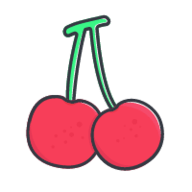如何在Word文档中制作聘书?
在Word文档中制作聘书是一项相对简单但又需要细致操作的任务。聘书作为正式文件,承载着正式聘请某人担任某一职位的重要信息,因此在格式、内容和设计上都需体现其正式性和专业性。以下将从创建文档、设置页面布局、编写内容、美化设计和保存与打印等多个维度,详细介绍如何在Word文档中制作一份高质量的聘书。

一、创建文档
首先,打开Microsoft Word软件,创建一个新的空白文档。这一步是基础,确保在开始制作聘书前,工作界面是干净、无多余内容的。此时,可以考虑是否需要启用Word的“样式”功能,以便于后续对文档中的标题、正文等进行统一格式管理。

二、设置页面布局
1. 纸张大小和方向:聘书通常使用A4纸张大小,纵向排列。在Word中,可以通过“页面布局”选项卡下的“纸张大小”进行设置。
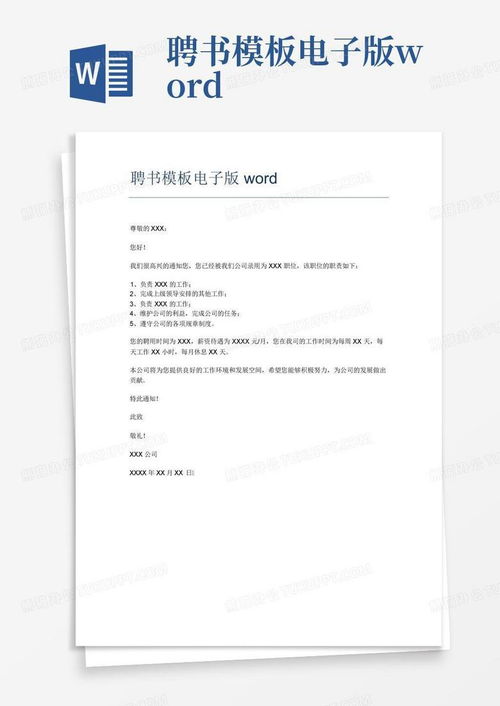
2. 边距:根据实际需要,调整文档的上下左右边距。考虑到聘书的正式性和美观性,边距可以适当加大,避免内容过于拥挤。在“页面布局”选项卡下的“页边距”中,可以选择自定义边距进行具体设置。
3. 页眉和页脚:为了保持聘书的整洁和专业,可以在页眉处添加公司或组织的logo,页脚处可以加入页码(如果聘书有多页)或日期等信息。通过“插入”选项卡下的“页眉”和“页脚”进行设置。
三、编写内容
1. 标题:聘书的标题应明确且突出,通常位于文档顶部中央,使用加粗、加大字号的方式显示。例如,“聘 书”或“正式聘请书”。在Word中,可以通过“开始”选项卡下的字体和段落工具进行设置。
2. 编号和日期:在标题下方,可以添加聘书的编号和日期,以显示其唯一性和有效性。编号通常为公司内部的序列号,日期为聘书制作或发出的日期。
3. 受聘人信息:在聘书中,需明确列出受聘人的姓名、性别、身份证号码(或护照号码)等基本信息。这些信息应准确无误,体现对受聘人的尊重。
4. 聘请单位信息:同样,聘请单位的名称、地址、联系电话等也应清晰列出,以便受聘人了解并确认聘请方的身份。
5. 聘请职位及期限:明确说明聘请的职位、岗位职责、工作地点、工作时间、薪资待遇以及聘请的期限。这部分内容应详细且具体,确保双方对聘请条件有清晰的认识。
6. 其他条款:根据需要,可以在聘书中添加其他条款,如试用期、绩效考核标准、违约责任等。这些条款应合法合规,确保双方的权益得到保障。
7. 签字和盖章:聘书的末尾应留出空白,供聘请单位和受聘人签字盖章。签字和盖章是聘书生效的必要条件,体现了双方的认可和承诺。
四、美化设计
1. 字体和段落:聘书的字体应选择正式、简洁的样式,如宋体、黑体等。段落间距和行距应适中,避免过于拥挤或稀疏。通过“开始”选项卡下的字体和段落工具进行统一设置。
2. 颜色和图片:聘书中可以适当添加颜色和图片,以增加其美观性和吸引力。例如,在标题处使用背景色或边框,在页眉处插入公司logo等。但需注意,颜色和图片的使用应适度,避免过于花哨或喧宾夺主。
3. 边框和底纹:为了增强聘书的正式感,可以为其添加边框或底纹。在Word中,可以通过“页面布局”选项卡下的“页面边框”进行设置。
4. 水印:如果需要在聘书中添加水印,可以通过“设计”选项卡下的“水印”功能进行。水印可以是公司logo、公司名称或“机密”等字样,以增加其专业性和保密性。
五、保存与打印
1. 保存文档:在制作过程中,应定期保存文档,以防止意外丢失。可以通过Word的“文件”选项卡下的“另存为”功能,将文档保存为.docx或.pdf格式。其中,.pdf格式更具安全性和稳定性,适合用于正式文件的存储和传输。
2. 检查与校对:在打印前,应对聘书进行仔细的检查和校对。确保所有信息准确无误,格式符合规范,没有遗漏或错误。可以使用Word的“拼写和语法检查”功能进行辅助。
3. 打印设置:在打印前,还需进行打印设置。包括选择打印机、纸张大小、打印方向、打印页数等。同时,可以预览打印效果,确保打印出的聘书与预期一致。
4. 打印与装订:最后,将聘书打印出来
- 上一篇: 襄阳卡五星高手必胜技巧秘籍
- 下一篇: 蚂蚁庄园:团队智慧,三臭皮匠胜诸葛?
游戏攻略帮助你
更多+-
04/20
-
04/20
-
04/20
-
04/20
-
04/20